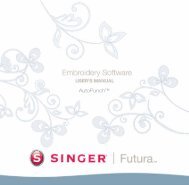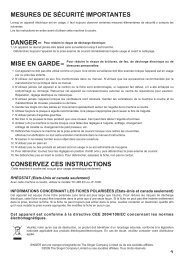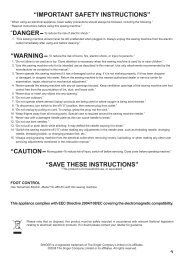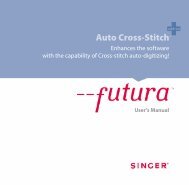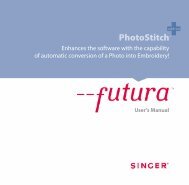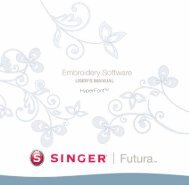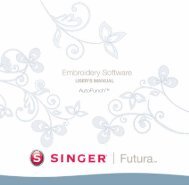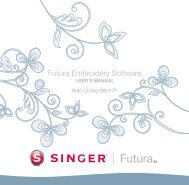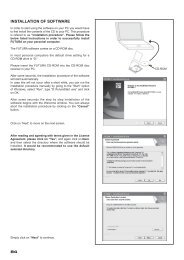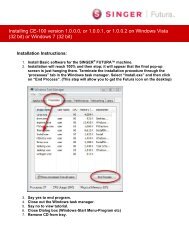AutoPunch™ - SINGER Futura Support
AutoPunch™ - SINGER Futura Support
AutoPunch™ - SINGER Futura Support
- Keine Tags gefunden...
Erfolgreiche ePaper selbst erstellen
Machen Sie aus Ihren PDF Publikationen ein blätterbares Flipbook mit unserer einzigartigen Google optimierten e-Paper Software.
add-onAutoPunch ®Im Detail: Bild scannenBild scannenBild scannen ist eine Funktion, die dazu verwendet wird, ein Bild zu scannenoder einen „Schnappschuss“ eines „echten“ Vorlagebildes zu machen.Dazu müssen Sie auf Ihrem Computer einen Scanner installiert haben. Dajeder Scanner über seine eigene Software verfügt, sind die hier gegebenenAnweisungen allgemein gehalten. Sie müssen sich vielmehr mit Ihremeigenen Scanner und seiner Software vertraut machen.<strong>Futura</strong> 4 - AutoPunch Option - GermanSo scannen Sie ein VorlagebildSchritt Aktion Ergebnis>1 Legen Sie das Vorlagebild auf dieScanner-Fläche.>2 Wählen Sie Datei/Bild scannen. Es öffnet sich das Fenster IhrerScanning-Software.>3 Wählen Sie Voransicht (falls verfügbar).Der Scanner macht einen SchnappschussIhres Vorlagebildes, den Sieannehmen müssen.>4 Wählen Sie Scannen. Der Scanner macht einen SchnappschussIhres Vorlagebildes, wobei allevon Ihnen gewählten Optionen zurAnwendung kommen, und bringt dasBild auf Ihren Bildschirm.Ihr Scanner hierTipp! für Schritt>31. Dies ist die Gelegenheit, um Ihr Vorlagebildzu teilen und sich den gewünschten Teil herauszu holen sowie die gewünschten Änderungenvorzunehmen.2. Ein DPI von 100-150 ist für eine manuelleDigitalisierung ausreichend. Falls die „MagischeWand“ verwendet wird, sollten Sie einenDPI-Wert von 200 oder höher wählen.Wenn Sie ein Bild auf Ihrem Computerspeichern wollen, müssen Sie es scannenund auf dem Desktop speichern.10AutoPunch:Im Detail: Autopunch